Configurați căutarea Dataverse pentru mediul dvs.
Căutarea Dataverse oferă rezultate de căutare rapide și cuprinzătoare într-o singură listă, sortate după relevanță. În calitate de administrator sau de personalizare, puteți activa și configura Dataverse căutarea așa cum este descris în acest articol. Vizualizările Găsire rapidă sunt folosite pentru a configura căutarea Dataverse, astfel încât să puteți gestiona căutarea globală, găsirea rapidă și comportamentul de căutare într-un singur loc.
Cu Dataverse căutarea activată, o casetă de căutare este întotdeauna disponibilă în partea de sus a fiecărei pagini în toate aplicațiile bazate pe model din mediul . Odată ce Dataverse căutarea este activată, aceasta se aplică tuturor aplicațiilor și nu poate fi dezactivată pentru fiecare aplicație. Utilizatorii pot începe o nouă căutare și pot găsi rapid informațiile pe care le caută, din tabelele de căutare incluse în aplicație. Căutarea Dataverse devine, de asemenea, experiența de căutare globală unică și implicită în toate aplicațiile proiectate pe bază de model din mediu. Utilizatorii nu vor putea comuta la căutarea de tip Găsire rapidă cunoscută anterior drept căutare pe categorii.
Căutarea Dataverse poate fi extinsă la planșe suplimentare Microsoft Search, inclusiv SharePoint Online, Bing și Office. Utilizatorii pot căuta și găsi informații din aceste planșe, similar cu căutarea în aplicație când conectorul este activat, de exemplu, să caute rapid numărul de telefon sau e-mailul unei persoane de contact fără a deschide aplicația.
Ce este căutarea Dataverse?
Căutarea Dataverse vă ajută să găsiți rapid ceea ce căutați. Aceasta oferă rezultate rapide și cuprinzătoare pentru mai multe tabele într-o singură listă, sortate după relevanță. În plus, căutarea Dataverse are următoarele avantaje:
Căutare rapidă și precisă: Oferă o experiență de căutare precisă și rapidă pentru aplicațiile proiectate pe bază de model și o performanță superioară căutării de tip Găsire rapidă, cunoscută anterior drept căutare pe categorii.
Rezultate sugerate pe măsură ce tastați: Găsește ceea ce căutați și vă arată cele mai bune rezultate, pe măsură ce introduceți textul.
Potrivire mai bună: Găsește potriviri cu orice cuvânt din termenul de căutare pentru coloanele dintr-un tabel. Oferă o experiență de utilizare mai bună în comparație cu căutarea tip Găsire rapidă, unde toate cuvintele din termenul de căutare trebuie să fie găsite într-o singură coloană.
Inteligentă: Găsește potriviri care includ cuvinte inflexionale, cum ar fi flux, redare în flux, sau redat în flux.
Căutare în documente în Microsoft Dataverse: Include rezultatele căutării textului în documentele stocate în Dataverse cum ar fi PDF, documente Microsoft Office, HTML, XML, ZIP, EML, text simplu și formate de fișiere JSON. De asemenea, caută text în note și atașamente.
Înțelegerea datelor subiacente: Înțelege tipuri de date precum Alegere și Căutare, astfel încât poate interpreta eficient o interogare de căutare care include mai mulți termeni de căutare.
Operatori pentru căutare avansată: Vă permite să utilizați operatori booleeni simpli în termenul de căutare și să creați interogarea pentru a obține rezultatele dorite.
Informații: aplică tehnologia AI pentru a interpreta limbajul natural, cum ar fi greșelile de ortografie, abrevierile des întâlnite și sinonimele pentru a oferi rezultate de calitate.
Pentru mai multe informații despre Dataverse, consultați Căutarea de tabele și rânduri utilizând căutarea Dataverse.
Suport privind disponibilitatea și limbile
Căutarea Dataverse este disponibilă în aplicațiile Customer Engagement (Dynamics 365 Sales, Dynamics 365 Customer Service, Dynamics 365 Field Service, Dynamics 365 Marketing și Dynamics 365 Project Service Automation).
Căutarea Dataverse nu este disponibilă pentru organizațiile Customer Engagement (on-premises). Găsire rapidă este singura opțiune de căutare pentru organizațiile de aplicații Customer Engagement și organizațiile Customer Engagement (on-premises).
Căutare rapidă cu text complet este disponibilă pentru organizațiile Customer Engagement (on-premises) începând cu Dynamics CRM 2015 - set de actualizări 1.
Pentru o comparație mai detaliată a căutărilor disponibile în Microsoft Dataverse, consultați Comparați opțiunile de căutare în Microsoft Dataverse.
Toate câmpurile care pot face obiectul căutării în căutarea Dataverse sunt procesate în limba care se potrivește cel mai bine cu limba de bază a organizației, cu excepția limbii kazahe, unde toate câmpurile sunt procesate folosind un procesor de text de bază, agnostic cu privire la limbă.
Activați căutarea Dataverse
Căutarea Dataverse este o funcție cu posibilitate de renunțare, setată la Activat în mod implicit cu lansarea Wave 2 în 2021, în toate mediile de producție, cu excepția celor care folosesc propria cheie de criptare. Vă recomandăm să activați căutarea Dataverse astfel încât utilizatorii să aibă o experiență superioară de căutare în aplicații proiectate pe bază de model, cu beneficiile enumerate mai sus. Toate modelele Power Apps au experiența de căutare globală cu bara de căutare din antetul din mediu. Utilizatorii individuali nu pot trece la căutarea Găsire rapidă, cunoscută anterior ca căutare pe categorii. Tabelele trebuie incluse în aplicația pe care o utilizați cu Dataverse căutarea. Asigurați-vă că orice tabel în care doriți să caute utilizatorii este inclus în aplicația dvs.
Important
Dacă optați pentru accesul timpuriu la lansarea Wave 2 din 2021 într-un mediu de producție, căutarea Dataverse este activată automat. Dacă utilizați propria cheie de criptare, puteți dezactiva căutarea Dataverse după activarea accesului timpuriu la lansarea Wave 2 din 2021 în centrul de administrare Power Platform.


Notă
Căutarea Dataverse nu acceptă operațiuni ale ciclului de viață (creare, ștergere, backup, recuperare, copiere, resetare și așa mai departe). În cazul unei astfel de operațiuni, reactivați căutarea Dataverse.
Pentru a activa căutarea Dataverse, efectuați următoarele:
Selectați un mediu în Centrul de administrare Power Platform.
Selectați Setări>Produs>Caracteristici.
Sub Căutare, setați Dataverse căutarea la Activat.
Selectați Salvați.

Dacă Dataverse indexul de căutare trebuie să fie asigurat, vedeți un indiciu că furnizarea este în curs. Odată ce indexul este furnizat, poate dura între o oră sau mai mult pentru a finaliza o sincronizare completă pentru organizațiile de dimensiune medie, până la câteva zile pentru organizațiile mari.
Important
Dezactivarea căutării Dataverse va anula pregătirea și va elimina indexul într-o perioadă de 12 ore. Dacă activați Dataverse căutarea după aproximativ 12 ore de la dezactivare, este furnizat un index nou, urmat de o sincronizare completă care poate dura până la o oră sau mai mult pentru organizațiile de dimensiune medie și câteva zile pentru organizații mari. Luați în considerare acest lucru atunci când dezactivați căutarea Dataverse temporar.
Ajutați la îmbunătățirea rezultatelor căutării Dataverse
Pentru a ajuta Microsoft la îmbunătățirea căutării Dataverse, puteți partaja cu Microsoft interogările de căutare Dataverse din mediul dvs. în aplicațiile Dynamics 365 și Power Platform. Aceste date ajută Microsoft să construiască, să îmbunătățească și să valideze modelul Microsoft învățare programată pentru tehnologia de căutare Dynamics 365 Natural Language.
Interogările și rezultatele dvs. sunt examinate de persoane care folosesc computere securizate din Statele Unite. Datele agregate despre interogări și rezultate sunt utilizate de inginerii Microsoft și cercetătorii de date pentru a îmbunătăți rezultatele interogărilor de căutare viitoare pentru toți utilizatorii din întreaga lume. Datele dvs. rămân în proprietatea dvs. Datele organizației dvs. sunt stocate în limitele de conformitate ale chiriașului dvs. și sunt șterse automat după 30 de zile. Puteți șterge datele în orice moment navigând la centrul de administrare Power Platform și comutând la Partajați analize de căutări anonimizate cu Microsoft la Dezactivat. Pentru mai multe informații, consultați Termenii serviciului în centrul de administrare Power Platform.
Partajați analize de căutări anonimizate cu Microsoft este o opțiune Dezactivată în mod implicit. Pentru a activa:
Selectați un mediu în Centrul de administrare Power Platform.
Selectați Setări>Produs>Caracteristici.
Sub Căutare, setați Partajați analize de căutări anonimizate cu Microsoft la Activat.
Selectați Salvare

Configurați căutarea Dataverse
Configurarea căutării Dataverse după activarea sa în Centrul de administrare Power Platform presupune trei etape:
Selectați tabelele care pot face obiectul căutării pentru căutarea Dataverse (a se vedea mai jos).
Examinați coloanele care vor face obiectul căutării, coloanele care vor fi afișate și condițiile de filtrare care vor fi aplicate în Power Apps proiectate pe bază de model (a se vedea mai jos).
Asigurați-vă că tabelele activate pentru căutarea Dataverse sunt incluse în aplicația proiectată pe bază de model. Utilizați proiectantul de aplicații pentru a verifica dacă tabelul este inclus în componentele unei aplicații. Pentru mai multe informații, consultați Adăugați sau editați componente ale aplicației bazate pe model.
Selectați tabelele pentru căutarea Dataverse
Configurarea căutării începe cu examinarea tabelelor pentru care sunt activate pentru căutarea Dataverse, în contextul unei soluții. Folosind noul explorator de soluții, puteți vedea un instantaneu al indexului de căutare Dataverse pe pagina Prezentare generală.
Notă
Dacă selectați tabele pentru căutarea Dataverse într-un mediu guvernamental Power Apps din SUA, utilizați exploratorul de soluții vechi pentru a alege tabelele care vor fi indexate pentru căutarea Dataverse.

Conectați-vă la Power Apps.
Selectați Soluții.
Selectați soluția în care doriți să faceți schimbări și apoi selectați Prezentare generală.

Selectați Gestionați indexul de căutare.

Deși nu există o limită pentru câte tabele puteți indexa pentru căutarea Dataverse, există o limită a numărului total de câmpuri care pot fi activate pentru căutarea Dataverse. Limita maximă pentru o organizație este de 1000 de câmpuri în care se poate căuta. Din aceste 1000 de câmpuri, până la 50 de câmpuri sunt solicitate de către sistem de căutare Dataverse, astfel încât puteți configura până la 950 de câmpuri care pot face obiectul căutării.
Important
Unele coloane sunt comune tuturor tabelelor, cum ar fi Nume principal și ID, fac parte din cele 50 de câmpuri indexate implicit pentru toate tabelele și nu sunt numărate pentru fiecare tabel.
Când selectați un tabel care să fie indexat pentru căutarea Dataverse, puteți vedea numărul de câmpuri care vor fi adăugate la index.

Numărul de câmpuri indexate pentru un tabel depinde de vizualizarea de tip găsire rapidă a tabelelor. În plus, unele tipuri de câmpuri sunt tratate drept câmpuri multiple în indexul căutării Dataverse, așa cum este indicat în acest tabel.
| Tip de câmp | Numărul de câmpuri utilizate în indexul căutării Dataverse |
|---|---|
| Căutare (client, proprietar sau atribut de tip Căutare) | 3 |
| Set de opțiuni (stare sau atribut de tip stare) | 2 |
| Toate celelalte tipuri de câmpuri | 1 |
Bara de progres din partea de jos afișează procentul de câmpuri indexate ca fracție din numărul maxim permis de câmpuri care pot face obiectul căutării.

După ce atingeți limita pentru câmpul indexat, veți vedea un mesaj de avertizare. Dacă doriți să adăugați mai multe câmpuri la index, va trebui să eliberați spațiu, fie eliminând câteva dintre câmpurile care se află deja în index sau eliminând tabele întregi din domeniul de aplicare al căutării Dataverse.
În mod implicit, următoarele tabele de sistem sunt indexate pentru căutarea Dataverse. Totuși, tabelele particularizate nu sunt incluse. Trebuie să le adăugați la căutarea Dataverse pentru a putea fi căutate.
| Tabelele activate pentru căutarea Dataverse fără aplicații Dynamics 365 activate |
Tabelele activate pentru căutarea Dataverse cu aplicații Dynamics 365 activate |
|---|---|
| Cont (8)Agendă (11)Obiectiv (19)Valoare obiectiv (3)Articol de cunoștințe (56) | Campanie (2)Activitate campanie (4)Răspuns campanie (6)Caz (5)Concurent (1)Contract (7)Factură (4)Client potențial (6)Listă de marketing (5)Oportunitate (11)Produs oportunitate (8)Comandă (4)Produs (5)Deviz (4)Serviciu (1)Activitate serviciu (9) |
Notă
Poate dura până la 15 minute pentru ca modificările aduse configurației de căutare Dataverse sau datelor care pot face obiectul căutării să apară în serviciul de căutare. Poate dura până la o oră sau mai mult pentru a finaliza o sincronizare completă pentru organizațiile de dimensiuni medii și câteva zile pentru organizațiile de dimensiuni foarte mari.
Selectați câmpurile și filtrele care pot face obiectul căutării pentru fiecare tabel
Câmpurile și filtrele care pot face obiectul căutării pentru un tabel activat pentru căutarea Dataverse sunt determinate de vizualizarea Găsire rapidă a tabelului. Setul complet de coloane de vizualizare, coloane de căutare șicoloane de filtrare din vizualizarea Găsire rapidă a unui tabel devine parte din indexul căutării Dataverse atunci când acel tabel este activat în căutarea Dataverse. Nu există nicio limită în legătură cu numărul de câmpuri care pot face obiectul căutării pe care le puteți adăuga pentru fiecare tabel. Dar există o limită în ceea ce privește numărul total de câmpuri indexate, așa cum s-a explicat în secțiunea anterioară.
Găsiți coloane dintr-o vizualizare Găsire rapidă definește câmpurile de căutare din indexul de căutare Dataverse. Câmpurile de text, cum ar fi o singură linie de text și mai multe linii de text, căutările și seturile de opțiuni, permit căutarea. Găsiți coloane pentru toate celelalte tipuri de date se ignoră.
Notă
Câmpurile de monedă trebuie adăugate la coloanele de căutare astfel încât simbolul monedei care este vizibil în înregistrare va fi returnat în rezultatele căutării. Dacă câmpul de monedă nu este adăugat la indexul de căutare, utilizatorii vor vedea simbolul monedei localizat în funcție de setările de limbă.
Vizualizați coloane dintr-o vizualizare Găsire rapidă definește câmpurile care sunt afișate în pagina de rezultate ale căutării prin aplicații proiectate pe bază de model, atunci când sunt returnate rezultatele potrivite.
Condițiile de filtrare dintr-o vizualizare Găsire rapidă se aplică, de asemenea, rezultatelor căutării Dataverse. A se vedea tabelul de mai jos pentru lista clauzelor de filtrare neacceptate de căutarea Dataverse.
| Operator |
|---|
| Apreciere |
| NotLike |
| BeginsWith |
| DoesNotBeginWith |
| EndWith |
| DoesNotEndWith |
| ChildOf |
| Mască |
| NotMask |
| MaskSelect |
| EqualUserLanguage |
| Sub |
| NotUnder |
| UnderOrEqual |
| Deasupra |
| AboveOrEqual |
| NotNull |
| Nul |
Pentru a edita câmpurile care fac obiectul căutării dintr-un tabel:
Conectați-vă la Power Apps.
Selectați Dataverse>Tabele.
Selectați tabelul pentru care doriți să faceți schimbări și apoi selectați fila Vizualizări.
Selectați tipul de vizualizare vizualizare Găsire rapidă în lista de vizualizări.
Editați Vizualizați coloane și Găsiți coloane adăugând, eliminând sau reordonând coloanele. Pentru o descriere mai detaliată a modului în care puteți adăuga sau elimina coloane dintr-o vizualizare, consultați Alegeți și configurați coloane în vizualizările aplicațiilor proiectate pe bază de model în Power Apps.

Selectați Publicați pentru a publica modificările la vizualizare.
Important
Schimbările aduse vizualizării Găsire rapidă se aplică și configurațiilor de Găsire rapidă cu tabel unic și cu mai multe tabele. De aceea nu vă împiedicăm să includeți câmpuri care nu sunt acceptate pentru căutarea Dataverse atunci când configurați vizualizarea Găsire rapidă. Cu toate acestea, câmpurile neacceptate nu sunt sincronizate cu indexul căutării Dataverse și nu apar în rezultatele căutării Dataverse.
Bacșiș
Puteți utiliza vizualizarea Găsire rapidă de a defini câmpurile care apar ca fațete în aplicațiile proiectate pe bază de model cu căutarea Dataverse activată. Toate coloanele de vizualizare cu alte tipuri de date decât O singură linie de text și Mai multe linii de text sunt marcate ca permițând fațete și ca fiind filtrabile în index. În mod implicit, primele patru câmpuri facetable din vizualizarea Găsire rapidă pentru tabelul selectat sunt afișate ca fațete atunci când utilizatorii caută utilizând căutarea Dataverse. În orice moment, puteți avea doar patru câmpuri selectate ca fațete.
Notă
Poate dura până la 15 minute pentru ca modificările aduse configurației de căutare Dataverse sau datelor care pot face obiectul căutării să apară în serviciul de căutare. Poate dura până la o oră sau mai mult pentru a finaliza o sincronizare completă pentru organizațiile de dimensiuni medii și câteva zile pentru organizațiile de dimensiuni foarte mari.
Deși puteți avea câmpuri de tabel asociate drept coloane de vizualizare sau coloane de căutare sau coloane de filtrare în vizualizarea Găsire rapidă a unui tabel, câmpurile asociate tabelului nu sunt acceptate de căutarea Dataverse și deci sunt ignorate.
Dacă lungimea textului dintr-o coloană de tabel este modificată și coloana este setată la Vizualizare de căutare simplă, este posibil ca importul să nu aibă succes și poate apărea următoarea eroare.
Lungimea nu este validă deoarece acesta este un atribut indexat și, prin urmare, nu poate avea o dimensiune mai mare de 1700.
Atributul indexat nu se poate extinde dincolo de 1700 de octeți. Dacă coloana corespunzătoare este înregistrată în Găsire rapidă View, eliminați coloana corespunzătoare din Găsire rapidă View și încercați să reexportați după un interval de timp. Dacă modificați sau ștergeți o setare Găsire rapidă View , poate dura până la 24 de ore să se reflecte în index, deoarece este o lucrare de întreținere o dată pe zi pentru produsul local. Pentru mai multe informații, consultați Specificațiile privind capacitatea maximă pentru SQL Server.
Actualizările câmpurilor calculate și căutărilor nu sunt sincronizate automat căutarea Dataverse. Datele sunt reîmprospătate ori de câte ori un câmp este configurat pentru căutarea Dataverse este actualizată într-o înregistrare.
Există câteva câmpuri comune, care fac parte din fiecare tabel din Dataverse, care fac parte din index căutării Dataverse în mod implicit. Câteva exemple de câmpuri comune:
- ownerid (Nume căutare)
- owningbusinessunit (Nume căutare)
- statecode (Etichetă optionset)
- statuscode (Etichetă optionset)
- nume (Câmpul principal de nume al oricărui tabel. Acesta poate fi același cu sau diferit de numele logic (nume complet, subiect etc.) al tabelului).
Dacă un câmp comun este adăugat la orice tabel pentru căutarea Dataverse, căutarea va fi efectuată pentru acel câmp comun în toate entitățile. Cu toate acestea, odată ce ați ales un tabel specific prin fațeta Tip înregistrare, căutarea Dataverse va urma setările pe care le-ați definit pentru acel tabel specific prin vizualizarea Găsire rapidă.
Configurați acțiunile rapide care apar cu căutarea Dataverse în aplicații proiectate pe bază de model
Experiența de căutare Dataverse aduce unele dintre cele mai frecvent utilizate acțiuni mai aproape de rezultatele căutării, pentru a vă ajuta să vă îndepliniți activitățile fără a fi nevoit să navigați la pagina de înregistrare în aplicațiile proiectate pe bază de model. Acțiunile rapide sunt un set mic de comenzi specifice unui tabel. Utilizatorii pot vedea acțiuni rapide atunci când interacționează cu căutarea în aplicații bazate pe modele care rulează pe un browser web. Unele dintre tabelele utilizate în mod obișnuit sunt configurate pentru a afișa un set de comenzi care să le ajute să își îndeplinească activitatea fără a pierde contextul.
| Tabel | Acțiuni rapide |
|---|---|
| Cont | Alocați, partajați, trimiteți prin e-mail un link |
| Contact | Alocați, partajați, trimiteți prin e-mail un link |
| Rezervare | Marcați ca finalizat, anulați, setați referitor la, atribuiți, trimiteți prin e-mail un link |
| Activitate | Marcați ca finalizat, anulați, setați referitor la, atribuiți, trimiteți prin e-mail un link |
| Apel telefonic | Marcați ca finalizat, anulați, setați referitor la, atribuiți, trimiteți prin e-mail un link |
| Anulați, setați referitor la, trimiteți prin e-mail un link |
Acțiunile rapide sunt un subset de comenzi ale grilei paginii de pornire a tabelului. De exemplu, atunci când selectați un cont în grila paginii sale de pornire, acțiunile rapide ale tabelului Cont sunt derivate din setul de comenzi din partea de sus a paginii. Acest lucru este important pentru a înțelege opțiunile de particularizare disponibile pentru a configura acțiuni rapide. Puteți utiliza EnableRule a panglicii pentru a ascunde sau a arăta acțiuni rapide pentru un tabel. Pentru a afla mai multe despre definirea regulilor de activare a panglicii în Power Apps, consultați Definiți regulile de activare a panglicii.
Următoarele trei noi reguli de activare vă oferă flexibilitatea de a optimiza acțiunile rapide:
Regula ShowOnQuickAction: Folosiți această regulă pentru a face ca o comandă să apară doar ca o acțiune rapidă.
<CommandDefinition Id="new.contact.Command.Call"> <EnableRules> <EnableRule Id="Mscrm.SelectionCountExactlyOne" /> <EnableRule Id="Mscrm.ShowOnQuickAction" /> </EnableRules> <DisplayRules /> <Actions> <JavaScriptFunction FunctionName="simplealert" /> </Actions> </CommandDefinition>Regula ShowOnGridAndQuickAction: Utilizați această regulă pentru a face ca o comandă să apară pe grila paginii de pornire, cât și ca acțiune rapidă.
Regula ShowOnGrid: Folosiți această regulă pentru a face ca o comandă să apară numai în grila paginii de pornire. Puteți utiliza această comandă pentru a ascunde o acțiune rapidă existentă.
Notă
Fiecare tabel poate avea până la șase acțiuni rapide. Acțiunile rapide apar în prezent numai în contextul căutării - alături de sugestii și în pagina de rezultate din coloana principală. Același set de acțiuni rapide apare alături de sugestii și în pagina cu rezultate.
Setarea proprietăților gestionate pentru căutarea Dataverse
Dacă doriți să includeți un tabel în căutarea Dataverse, proprietatea gestionată Poate activa sincronizarea pentru indexul de căutare extern pentru acest tabel trebuie să fie setată la Adevărat. În mod implicit, proprietatea este setată la Adevărat pentru unele tabele predefinite și pentru toate tabelele particularizate. Unele dintre tabelele de sistem nu pot fi activate pentru căutarea Dataverse.
Pentru a seta proprietatea gestionată, efectuați următoarele:
Accesați Setări avansate>Particularizări.
Selectați Particularizați sistemul.
Sub Componente, extindeți Entități, apoi selectați tabelul dorit.
Pe bara de meniu, selectați Proprietăți gestionate. Pentru Poate activa sincronizarea pentru indexul de căutare extern, selectați True sau pe False ca să setați proprietatea la starea dorită. Selectați Setare pentru a ieși, așa cum se arată aici.
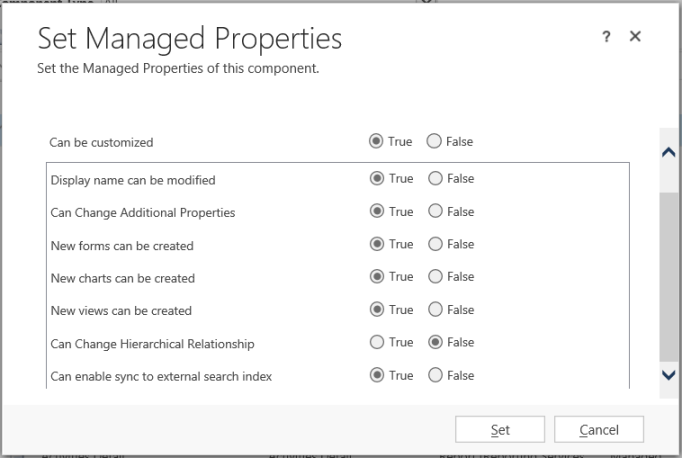
Selectați Publicare pentru ca modificările să aibă efect.
Dacă doriți să modificați proprietatea Poate activa sincronizarea pentru indexul de căutare extern la Fals, trebuie mai întâi să deselectați tabelul din căutarea Dataverse. Dacă tabelul este inclus în căutarea Dataverse, veți vedea următorul mesaj: "Această entitate sincronizează momentan cu un index de căutare extern. Trebuie să eliminați entitatea din indexul de căutare extern înainte de a putea seta proprietatea Poate activa sincronizarea pentru indexul de căutare extern la Fals.”
Dacă Poate activa sincronizarea cu indexul de căutare extern este setată la Fals, veți vedea următorul mesaj când veți încercați să includeți un tabel în căutarea Dataverse: „Entitatea nu poate fi activată pentru căutarea Dataverse din cauza configurației proprietăților sale gestionate”. Pentru tabelele particularizate cu date confidențiale, vă recomandăm să setați Poate activa sincronizarea cu indexul de căutare extern la False.
Important
Rețineți că după ce instalați soluția gestionată în sistemul țintă, nu veți putea să modificați valoarea proprietății, deoarece este o proprietate gestionată.
Consultați și
Căutarea de tabele și rânduri utilizând căutarea Dataverse
Rezultate Dynamics 365 în Microsoft Search